윈도우10 정품인증 방법 (Windows 정품 인증 메시지 제거)
- 컴퓨터
- 2024. 11. 10.

컴퓨터를 사용하다보면 어느순간부터 Windows 정품 인증 메시지가 나타나며, 윈도우 정품인증을 하라는 창이 나타나는 경우가 있습니다.
윈도우 정품 인증이 되어있지 않으면 바탕 화면을 변경할 수 없거나 개인 설정 등 윈도우 기본 설정이 불가능한 불편한 경우가 있는데요.
이번에는 프로그램 설치 없이 윈도우10 정품인증 방법에 대해 알려드리겠습니다.

▲ 윈도우 정품 인증이 되어있지 않은 경우 바탕화면 우측 하단 부분에 Windows 정품 인증 워터마크가 나타나며, 배경화면 변경 개인설정 등 기본적인 설정을 할 수 없어 매우 불편합니다.
Windows10 정품 인증

▲ [윈도우키 + Q] 단축키를 사용하여 윈도우 검색창을 열어주신 후 [명령 프롬프트 (CMD)]를 검색 후 [관리자 권한으로 실행]을 클릭하여 실행합니다.

▲ 명령 프롬프트 창이 열리면, [slmgr /ipk W269N-WFGWX-YVC9B-4J6C9-T83GX (자신의 윈도우 버전)]을 입력 후 엔터를 눌러줍니다.
윈도우 버전별 제품키는 하단을 참고하시길 바랍니다.
| Windows 버전 | Windows 제품키 |
| Windows 10 home | TX9XD-98N7V-6WMQ6-BX7FG-H8Q99 |
| Windows 10 home | 2F77B-TNFGY-69QQF-B8YKP-D69TJ |
| Windows 10 home N | 3KHY7-WNT83-DGQKR-F7HPR-844BM |
| Windows 10 professional (PRO) | W269N-WFGWX-YVC9B-4J6C9-T83GX |
| Windows 10 professional (PRO) | 44RPN-FTY23-9VTTB-MP9BX-T84FV |
| Windows 10 Professional N | 2F77B-TNFGY-69QQF-B8YKP-D69TJ |
| Windows 10 Education | NW6C2-QMPVW-D7KKK-3GKT6-VCFB2 |
| Windows 10 Education | QFFDN-GRT3P-VKWWX-X7T3R-8B639 |
| Windows 10 Education KN | 2WH4N-8QGBV-H22JP-CT43Q-MDWWJ |
| Windows 10 Enterprise | NPPR9-FWDCX-D2C8J-H872K-2YT43 |
| Windows 10 Enterprise KN | DPH2V-TTNVB-4X9Q3-TJR4H-KHJW4 |
| Windows 10 S | GJTYN-HDMQY-FRR76-HVGC7-QPF8P |
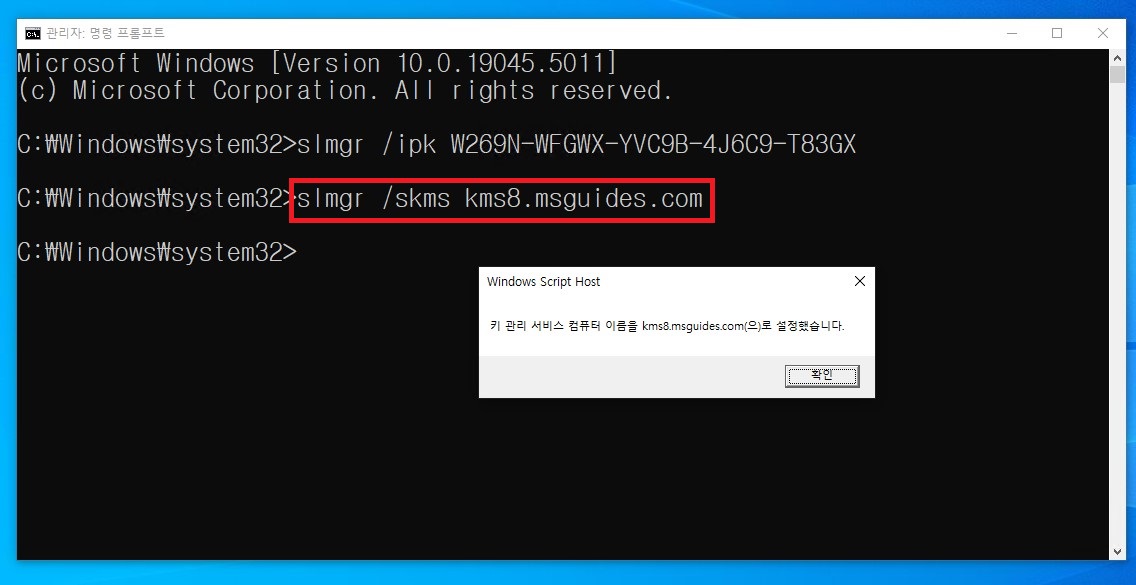
▲ 그 후 [slmgr /skms kms8.msguides.com] 명령어를 입력 후 엔터를 눌러줍니다.
그럼 위와 같이 키 관리 서비스 컴퓨터 이름을 kms8으로 설정했다는 메시지창이 나타납니다.
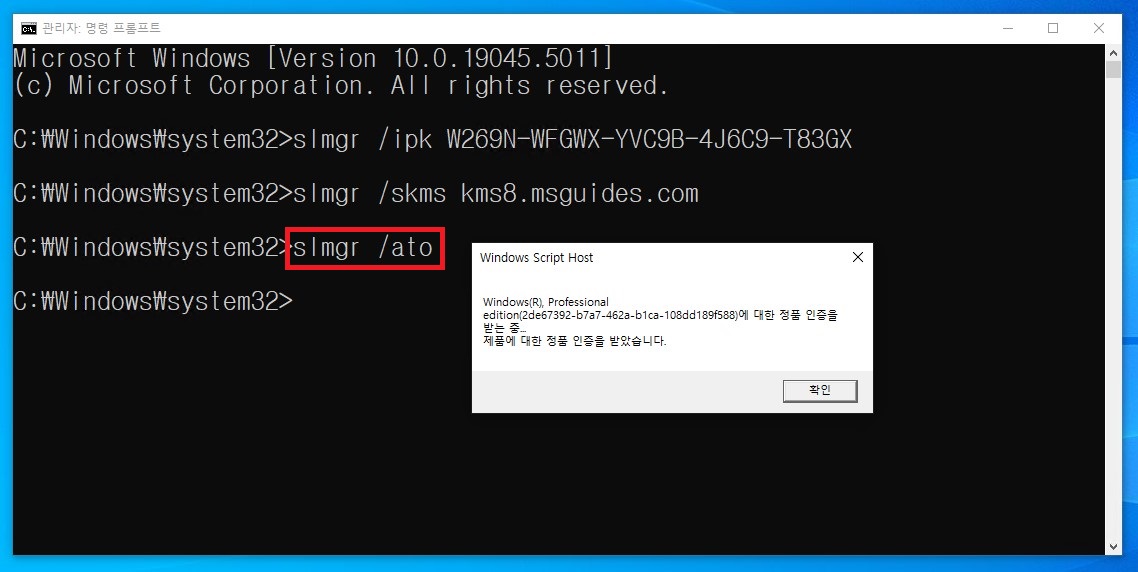
▲ 마지막으로 [slmgr /ato] 명령어를 입력 후 엔터를 눌러주시면 제품에 대한 정품 인증을 받았습니다. 메시지창이 나타나며, 윈도우 10 정품 인증이 완료됩니다.
해당 방법은 180일 (6개월) 동안 인증이 지속되며, 6개월 이후에는 자동으로 인증이 풀리므로 인증이 풀리면 해당 방법을 다시 시도하여 정품인증을 다시 받아주시면 됩니다.
'컴퓨터' 카테고리의 다른 글
| c드라이브 용량 큰 파일 찾기 방법 (0) | 2024.11.14 |
|---|---|
| 지매크로 다운로드 및 사용법 (G Macro) (0) | 2024.11.12 |
| 로지텍 마우스 버벅임, 끊김 해결 방법 (0) | 2024.11.09 |
| 2024년 11월 최신 그래픽 카드 성능 순위 (GPU 성능표) (0) | 2024.11.07 |
| 2024년 11월 최신 cpu 성능 순위 (cpu 성능표) (1) | 2024.11.02 |